Pamatnes programmas izveide ar Microsoft Lists datiem
Šajā tēmā jūs izmantosit Power Apps, lai izveidotu pamatnes programmu, kuras pamatā ir Microsoft Lists saraksta vienumi. Varat izveidot programmu Power Apps vai SharePoint Online ietvaros. Power Apps ietvaros varat izveidot programmu, kuras pamatā ir saraksts lokālā SharePoint vietnē, ja izveidojat savienojumu ar to, izmantojot datu vārteju.
Izveidotajā programmā būs trīs ekrāni.
- Pārlūkošanas ekrānā varat ritināt visus saraksta vienumus.
- Detalizētas informācijas ekrānā varat skatīt visu informāciju par atsevišķu saraksta vienumu.
- Rediģēšanas ekrānā varat izveidot vienumu vai atjaunināt informāciju par esošu vienumu.
Šajā tēmā ietvertos jēdzienus un paņēmienus var lietot jebkuram sarakstam SharePoint. Precīzi veiciet tālāk norādītās darbības.
- SharePoint Online vietnē izveidojiet sarakstu ar nosaukumu SimpleApp.
- Kolonnā ar nosaukumu Virsraksts izveidojiet ierakstus Vaniļa, Šokolāde un Zemenes.
Programmas ģenerēšanas principi nemainīsies pat tad, ja izveidojat sarakstu, kas ir daudz sarežģītāks, ar daudzām dažādu tipu kolonnām, piemēram, tekstu, datumiem, skaitļiem un valūtu.
Svarīgi
Power Apps neatbalsta visus SharePoint datu tipus. Papildinformāciju skatiet Zināmās problēmas.
Noskatieties šo videoklipu, lai uzzinātu, kā izveidot pamatnes programmu no saraksta:
Programmas izveide Power Apps ietvaros
- Pierakstieties programmatūrā Power Apps.
- Atkarībā no tā, kā vēlaties izveidot savu lietotni, sākuma ekrānā atlasiet kādu no šīm opcijām:
- Lai izveidotu vienas lapas galerijas programmu ar reaģējošu izkārtojumu, izvēlieties:
- Sāciet ar datiem > Izveidot ar SharePoint sarakstu.
- Sāciet ar lappuses noformējumu > Galerija, kas savienota ar ārējiem datiem > No SharePoint.
- Lai izveidotu trīs ekrānu mobilo programmu, atlasiet Sākt ar programmas veidni > No SharePoint.
- Lai izveidotu vienas lapas galerijas programmu ar reaģējošu izkārtojumu, izvēlieties:
- Ja jums vēl nav SharePoint savienojuma jums, tiks parādīta uzvedne ar aicinājumu to izveidot. Lai atlasītu citu savienojumu, atlasiet ..., lai pārslēgtu kontu vai izveidotu jaunu savienojumu.
- Ievadiet SharePoint vietrādi URL un pēc tam atlasiet Izveidot savienojumu. Vai arī atlasiet nesenu vietni.
- Atlasiet sarakstu un pēc tam atlasiet Izveidot programmu.
Tiek atvērta Power Apps Studio jūsu programma, kurā varat noformēt, veidot un pārvaldīt savu programmu. Papildinformācija: Saprast Power Apps Studio
Visticamāk, jūs vēlaties veikt arī citas izmaiņas, pirms šo programmu izmantojat vai koplietojat ar citiem. Kā labāko praksi saglabājiet savu darbu līdz šim, atlasot saglabāšanas ikonu augšējā labajā stūrī, pirms turpināt. Ievadiet programmas nosaukumu un pēc tam atlasiet Saglabāt.
Programmas izveide SharePoint Online ietvaros
Ja izveidojat programmu no SharePoint Online komandjoslas saraksta, programma tiek parādīta kā šī saraksta skats. Varat arī palaist lietotni iOS ierīcē vai Android ierīcē, papildus tīmekļa pārlūkprogrammai.
Tiešsaistes SharePoint režīmā atveriet sarakstu un pēc tam atlasiet vienumu Integrēt > Power Apps > Programmas izveide.
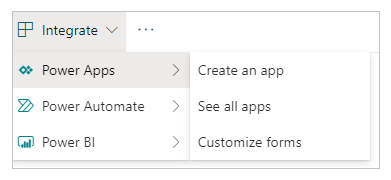
Parādītajā panelī ierakstiet programmas nosaukumu un pēc tam atlasiet Izveidot.
Tīmekļa pārlūkprogrammā tiek parādīta jauna cilne, kas parāda programmu, ko izveidojāt, balstoties uz savu sarakstu. Programma tiek parādīta Power Apps Studio, kur to var pielāgot.
(neobligāti) Atsvaidziniet pārlūkprogrammas cilni savam sarakstam (atlasot to un pēc tam, piemēram, nospiežot F5); pēc tam izpildiet tālāk norādītās darbības, lai palaistu vai pārvaldītu savu programmu.
Lai palaistu programmu (atsevišķā pārlūkprogrammas cilnē), atlasiet Atvērt.
Lai citiem savas organizācijas lietotājiem ļautu palaist programmu, atzīmējiet Padarīt šo skatu publisku.
Lai ļautu citiem rediģēt jūsu lietotni, kopīgojiet to ar Var rediģēt atļaujas.
Lai noņemtu skatu no SharePoint, atlasiet Noņemt šo skatu.
Lai noņemtu programmu no Power Apps, izdzēsiet programmu.
Piezīme
Programmas, kas izveidotas no saraksta, pašlaik netiek rādītas Power Apps Mobile ierīcēs.
SharePoint vai SQL lokāls izmantošana
Izpildiet šīs darbības, ja programmas izveidei izmantojat ārēju lokāls datu avots, piemēram, SharePoint SQL lokāls.
- Pierakstieties programmatūrā Power Apps.
- Kreisajā navigācijas rūtī atlasiet Izveidot.
- Atkarībā no datu avots veida, ar kuru veidojat savienojumu, atlasiet SharePoint vai SQL.
- Atlasiet Jauns savienojums un pēc tam atlasiet SharePoint vai SQL.
- Atlasiet Izveidot savienojumu lokāls izmantojot datu vārteju, ievadiet nepieciešamo informāciju un pēc tam atlasiet Izveidot.
Kad savienojums ir gatavs, atlasiet to, un pēc tam tiks parādīts datu bāzes savienojumam pieejamo tabulu saraksts. - Atlasiet tabulu un pēc tam atlasiet Izveidot savienojumu.
Nākamās darbības
Šajā tēmā izveidojāt programmu, lai pārvaldītu datus sarakstā. Kā nākamo darbību izveidojiet programmu no sarežģītāka saraksta, un pēc tam pielāgojiet programmu (sākot ar pārlūkošanas ekrānu), lai tā labāk atbilstu jūsu vajadzībām.
Skatiet arī
Piezīme
Kādas ir jūsu dokumentācijas valodas preferences? Aizpildiet īsu aptauju. (ņemiet vērā, ka aptauja ir angļu valodā)
Aptaujai būs nepieciešamas aptuveni septiņas minūtes. Nekādi personas dati netiks vākti (paziņojums par konfidencialitāti).